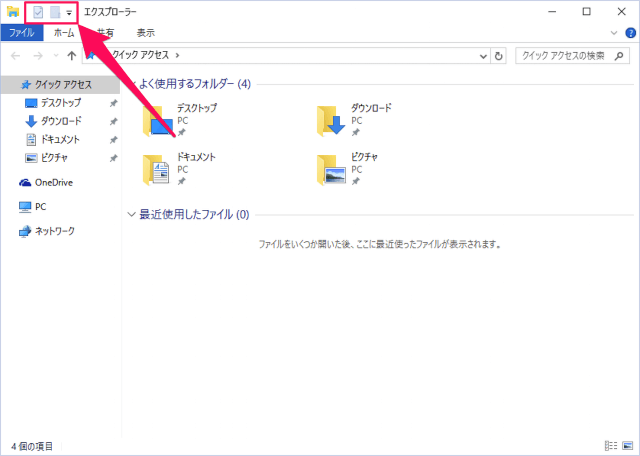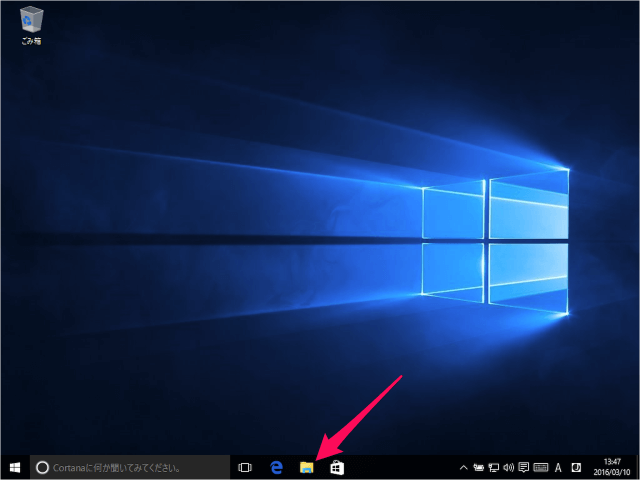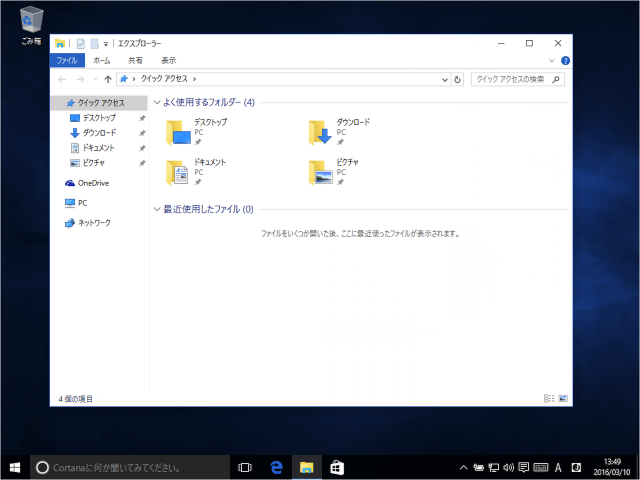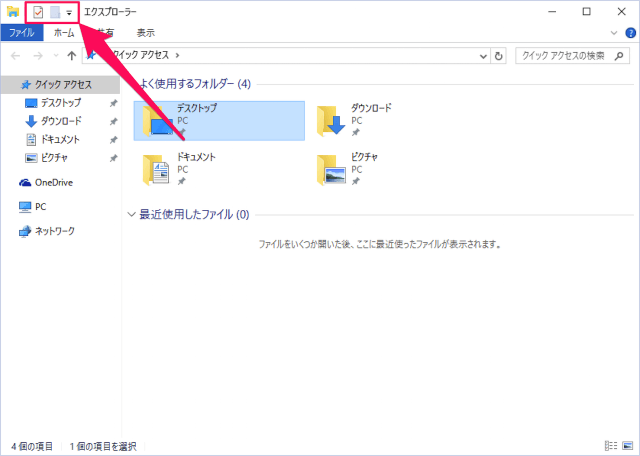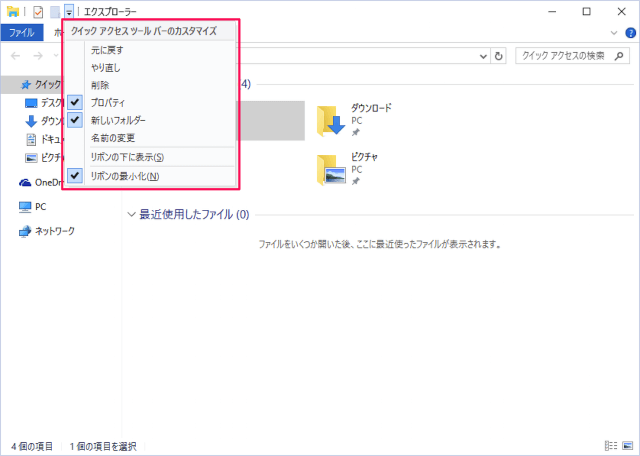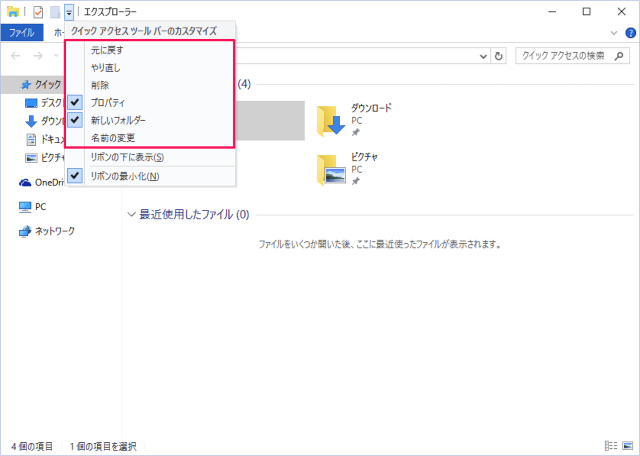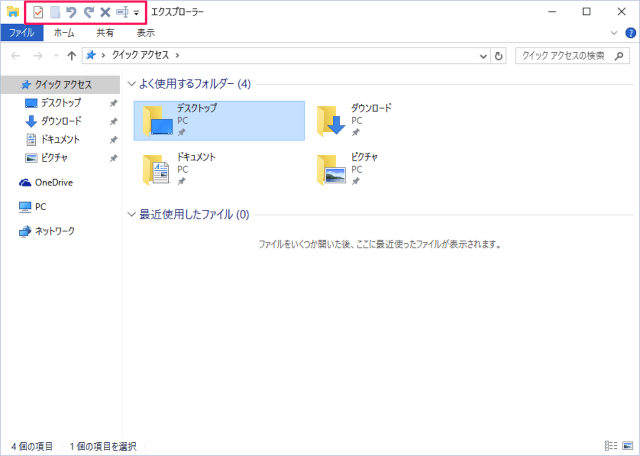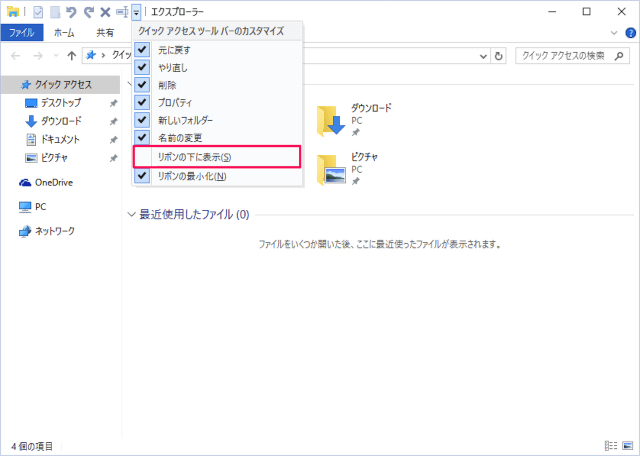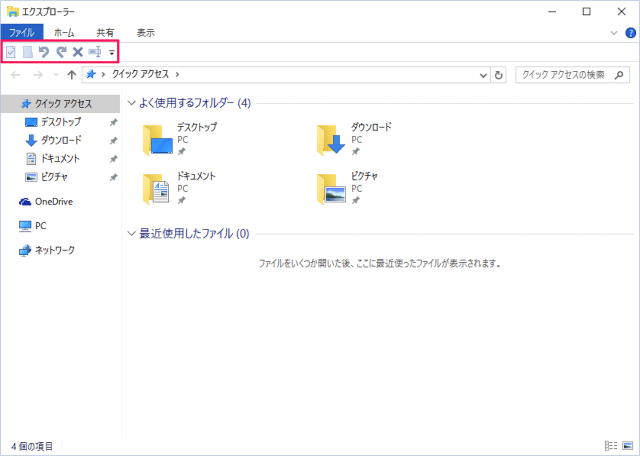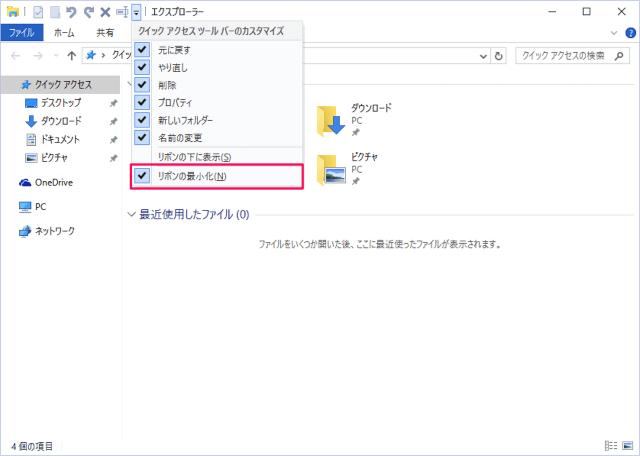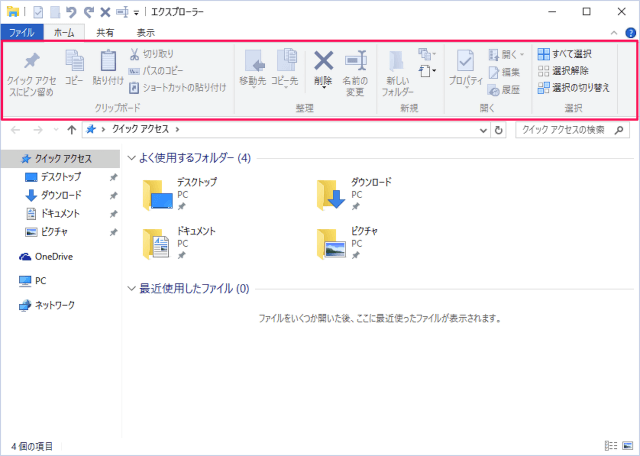クイックアクセスツールバーとは エクスプローラーの左上にある小さなアイコンの集まり(ツール)ことです。 これらをクリックすることで「操作を元に戻す」「プロパティ」「名前の変更」……といったエクスプローラーでよく使う操作を実行することができます。 クイックアクセスツールバーの表示アイコンは表示/非表示にしたり、位置を変更することができるので、ここではその方法を紹介します。 こちらも合わせてご覧ください。
Windows10 - クイックアクセスツールバーに操作を追加/削除
クイックアクセスツールバーのカスタマイズ
それでは実際にカスタマイズしてみましょう。
タスクバーから エクスプローラーを起動し 左上をみてみましょう。 これが「クイックアクセスツールバー」ですね。 「↓」アイコンをクリックすると このようにメニューが表示されるので 次の項目から表示したいものにチェックを入れましょう。
元に戻す やり直し 削除 プロパティ 新しいフォルダー 名前の変更
デフォルトでは「プロパティ」「新しいフォルダー」にチェックが入っています。 ここではすべてにチェックを入れてみました。 こんな感じです。 「リボンの下に表示」をクリックすると クイックアクセスツールバーの位置がリボンの下になります。 「リボンの最小化」からチェックをはずすと このようにリボンが表示されたままになります。 こちらも合わせてご覧ください。
Windows10 - エクスプローラーの使い方と設定
Windows10 の使い方や設定はこちらをご覧ください。
Windows10 の使い方と設定